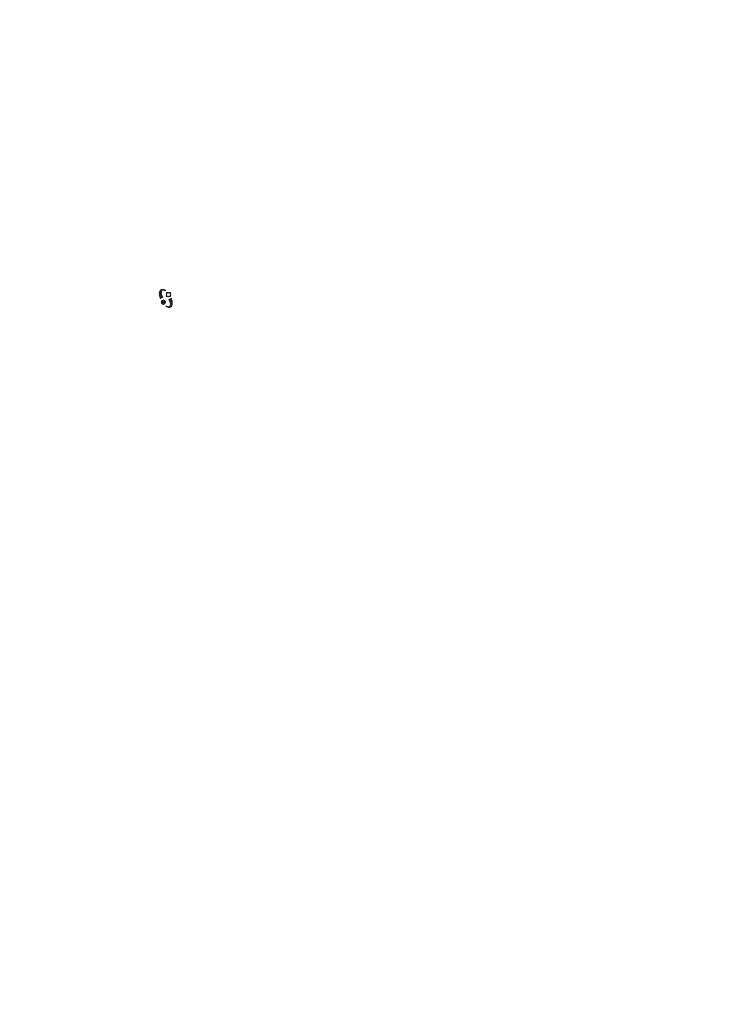
■ Imatges
Seleccioneu >
Galeria
>
Imatges
i una de les opcions següents:
•
Capturats
: per mostrar totes les fotos i vídeos que heu fet.
•
Mesos
: per mostrar les fotos i els vídeos per categories segons el mes en què es
van fer.
•
Àlbums
: per mostrar els àlbums predefinits i els que heu creat.
•
Etiquetes
: per mostrar les etiquetes que heu creat per a cada element.
•
Descàrregues
: per mostrar elements i vídeos descarregats del web o rebuts via
MMS o correu electrònic.
•
Tots
: per veure tots els elements.
Per obrir un fitxer, premeu la tecla de desplaçament. Els clips de vídeo s'obren i es
reprodueixen al
RealPlayer
.
Per copiar o moure fitxers a una ubicació diferent de la memòria, seleccioneu un
fitxer,
Opcions
>
Desplaçar i copiar
i una de les opcions disponibles.
També és possible rebre imatges i clips de vídeo inclosos a missatges multimèdia,
com ara fitxers adjunts de correu electrònic o bé a través de la connexió
Bluetooth. Per poder veure una imatge o clips de vídeo rebuts a
Imatges
, primer
heu de desar-los.
Els fitxers d'imatge i clips de vídeo formen un bucle i estan ordenats per data
i hora. Es mostrarà el nombre de fitxers. Per explorar els fitxers un per un,
desplaceu-vos cap a l'esquerra i cap a la dreta. Per explorar els fitxers en grups,
desplaceu-vos cap amunt o cap avall.
Per obrir un fitxer, premeu la tecla de desplaçament. Quan s'obri la imatge,
premeu la tecla de zoom situada a sota de la tapa per acostar-la. El valor de
proporció del zoom no es desarà permanentment.
Per editar un clip de vídeo o una imatge, seleccioneu
Opcions
>
Modificar
.
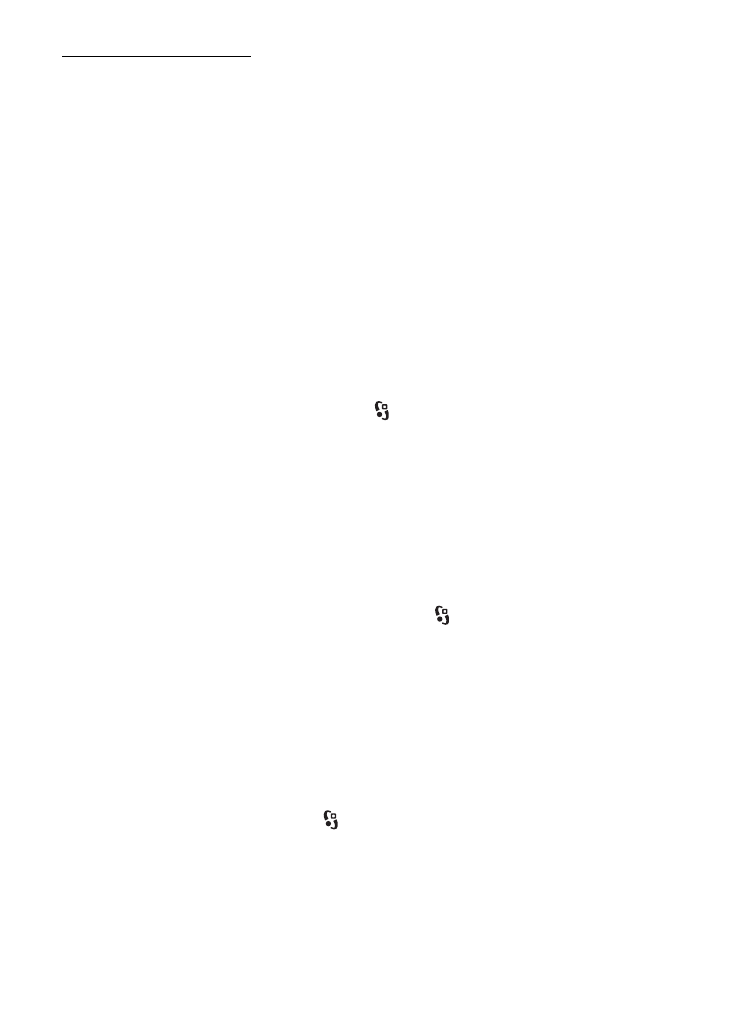
47
G a l e r i a